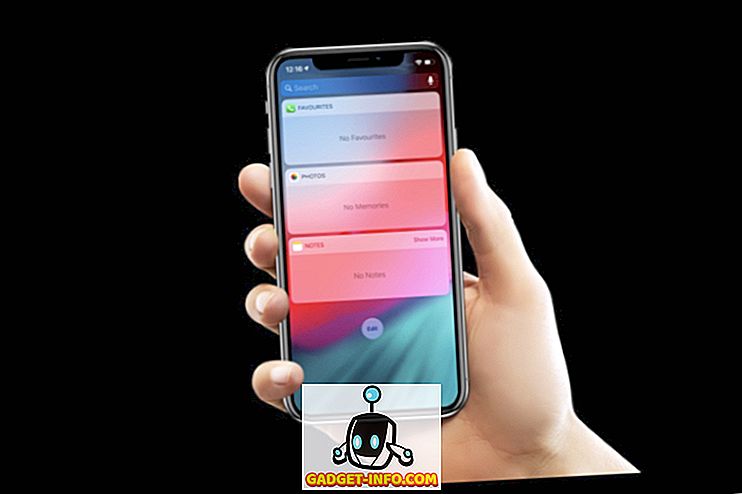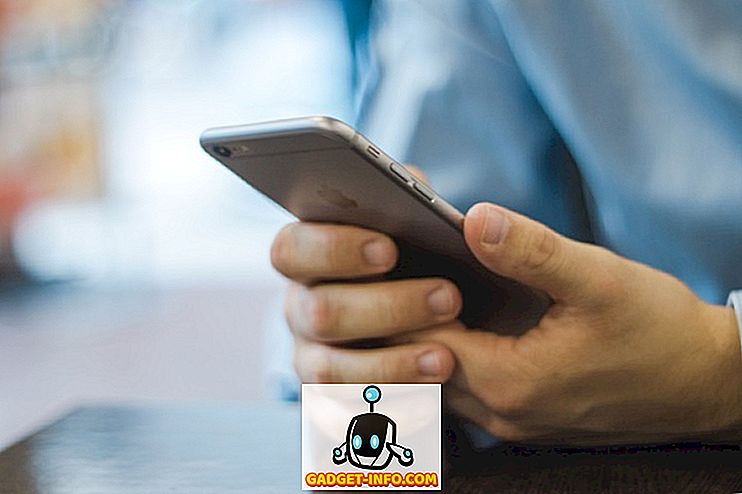Nesen mēģināju instalēt USB printeri savā Windows XP datorā un pēc tam, kad Windows ir atklājis printeri, es saņēmu šādu kļūdas ziņojumu:
Ierīce nevar startēt. (10. kods)
Ja jums ir šī pati problēma, šeit ir dažas lietas, ko varat darīt, lai novērstu USB ierīču problēmu. Pirmkārt, ja jums ir vairāk nekā viens dators, jūs vēlaties noteikt, vai problēma ir saistīta ar jūsu USB ierīci vai datoru, pievienojot USB ierīci otram datoram. Ja tā instalē naudas sodu un darbojas, tad tā ir problēma ar datoru.

Ja tā nav, USB ierīce var būt kaut kas bojāts. Tomēr tas varētu būt arī slikts draiveris, kas nedarbojas nevienā datorā neatkarīgi no tā, ar kādu no tiem pievienojat. Jebkurā gadījumā šeit ir četri veidi, kā mēģināt atrisināt problēmu:
1. metode - atinstalēt un atjaunināt USB draiveri
Šo kļūdu galvenokārt izraisa vecie ierīces draiveri, kas ir jāatjaunina. Labākais veids, kā pārliecināties, ka jums ir jaunākais un jaunākais ierīces draiveris, ir doties uz ražotāja vietni un lejupielādēt to no turienes.
Pēc tam vēlaties doties uz ierīču pārvaldnieku un, ja jūs redzat tur uzskaitīto ierīci ar dzelteno izsaukuma zīmi, ar peles labo pogu noklikšķiniet uz tā un atinstalējiet pašreizējo draiveri, kas rada problēmas.

Iet uz priekšu un atkārtoti pievienojiet ierīci un, kad tiek prasīts, lai ierīces draiveri, norādiet uz mapi ar jaunajiem draiveriem. Ja nav dzeltenas izsaukuma zīmes, varat ar peles labo pogu noklikšķināt un atlasīt vietā Atjaunināt draiveri . Ja tas nedarbojas, mēģiniet 2. metodi!
2. metode - izmantojiet USB 1.1 vai 2.0 kabeļus / portus
Tas var šķist diezgan vienkāršs un acīmredzams, bet tas ir jānorāda, jo tas var radīt šo problēmu. Ja esat IT, piemēram, man, jums, iespējams, ir 50 USB kabeļi, kas atrodas ap mirušiem USB printeriem, kamerām utt.
Ja jūs mēģināt izmantot USB 1.1 kabeli USB 2.0 ierīcei vai USB 2.0 kabelim USB 1.1 ierīcē, varat iegūt šo kļūdu. Pārliecinieties, vai izmantojat pareizo USB kabeļa veidu ar pareizu ierīces ātrumu. Jābrīdina, tas varētu būt tik vienkārši, kā kabeļu pārslēgšana!
Arī tad, ja pievienojat USB 2.0 ierīci portam, kas atbalsta tikai USB 1.1, tad jums var rasties šī problēma! Ja jums ir vecāks dators un pievienojat tai jaunākas USB ierīces, iespējams, būs jāiegūst ārējais USB centrmezgls, kas atbalsta USB 2.0.
3. metode - atinstalējiet visus USB kontrolierus
Ja tas nedarbojas, iespējams, būs jāinstalē un jāinstalē visi USB kontrolieri! Par laimi, tas nav pārāk grūti to izdarīt, un Windows automātiski pārinstalēs draiverus jums! Tas netiks izjaukts jūsu sistēmā vai kaut kas, ja jūs par to būtu noraizējies.
Būtībā dodieties uz Device Manager (Sākt - Vadības panelis - Sistēma - Aparatūra) cilni un paplašiniet sadaļu Universal Serial Bus Controllers .

Ar peles labo pogu noklikšķiniet uz katra un izvēlieties Atinstalēt . Kad visas tās ir noņemtas, restartējiet datoru un sistēma Windows pārinstalēs visus USB kontrollerus. Tagad pievienojiet savu USB ierīci un, cerams, tā tiks instalēta bez problēmām! Noteikti izmantojiet šo trešo metodi, ja USB ierīce darbojas labi citā datorā, jo tas nozīmē, ka ar USB kontrolleriem kaut kas ir bojāts.
4. metode - iegūstiet ārējo USB centrmezglu
Visbeidzot, šo problēmu var izraisīt fakts, ka ierīce nesaņem pietiekamu jaudu! Tātad, ja jums ir monitors vai tastatūra, kas darbojas kā centrmezgls (tam ir USB pieslēgvietas), šo kļūdu var iegūt tikai tāpēc, ka nepietiekama jauda var iet caur tastatūru un ārējo USB cieto disku!
Šādā gadījumā jums būs jāpērk ārējais USB centrmezgls un pēc tam jāpievieno USB ierīces, lai kļūda nebūtu iespējama, ja ierīce nevar startēt.
Cerams, ka viena no iepriekš minētajām metodēm atrisinās jūsu problēmu ar USB ierīci! Ja nē, ievietojiet komentāru un mēģināšu palīdzēt! Izbaudi!